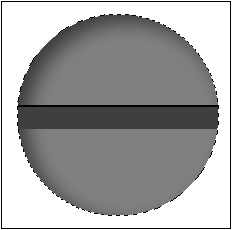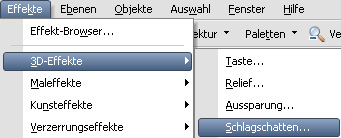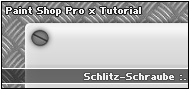
Verfasst von
Alice am 08.08.2006 - wurde schon
14904 mal gelesen
Kategorie: Paint Shop Pro X
Schwierigkeit: mittel
Kommentare: [ 1 ]
keine ...
Schlitz-Schraube - Tutorial
Oeffnet ein neues Bild in Paint Shop Pro
Legt eine neue Rasterebene an und zieht mit dem Auswahlwerkzeug

mittig einen Kreis auf...

Diesen fuellt nun mit dem Farbverlaufswerkzeug

mit einem Grauton

Die Auswahl bitte bestehen lassen!
Wendet nun den 3D-Effekt - Aussparung auf den Kreis
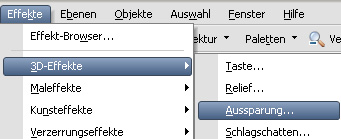
mit ungefaehr diesen Einstellungen an
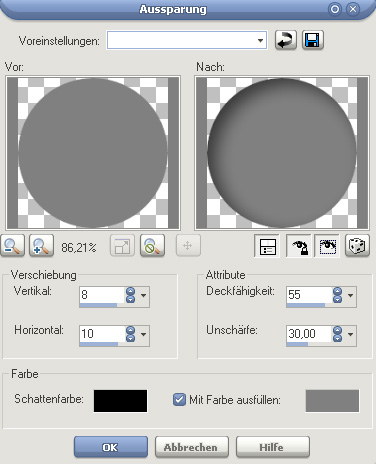
So schauts nun aus ...

Malt jetzt mit dem Pinselwerkzeug

mit folgenden Einstellungen

einen dunkelgrauen Balken mittig ueber den Kreis

Jetzt malt mit dem selben Pinsel allerdings in Groesse 2 einen schwarzen Strich entlang der obersten Kante des Grauen Balkens
Am besten ist es wenn ihr euch das Bild ran zoomt,
dann ist es einfacher die Kante zu treffen ;)
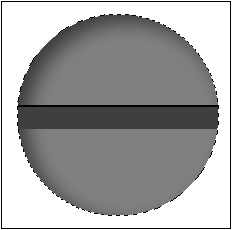
Und nun noch einen Strich in wei, an der unteren Kante des Grauen Balkens malen ...

Jetzt braucht der Schraubenkopf natuerlich noch einen Schatten...
Dazu nehmt den 3D-Effekt - Schlagschatten
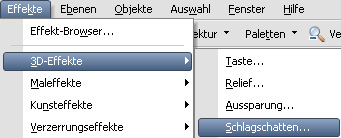
Ich habe diese Einstellungen verwendet

Auswahl aufheben ...
Und die Schraube auf die gewuenschte Groesse verkleinern
Die Schraube zusaetzlich als PSP Datei abspeichern,
so kann sie immer wieder freiskalierbar verwendet werden ...

Du musst angemeldet sein, um einen Kommentar zu hinterlassen...
Du bist noch kein Mitglied von Alice-Grafixx.de?
Dann kannst du dich hier kostenlos registrieren ...
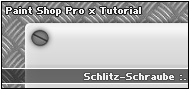 Verfasst von Alice am 08.08.2006 - wurde schon 14904 mal gelesen
Verfasst von Alice am 08.08.2006 - wurde schon 14904 mal gelesen
![]()
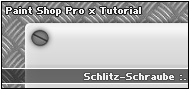 Verfasst von Alice am 08.08.2006 - wurde schon 14904 mal gelesen
Verfasst von Alice am 08.08.2006 - wurde schon 14904 mal gelesen




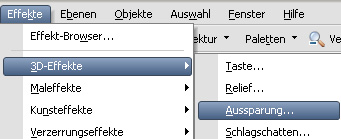
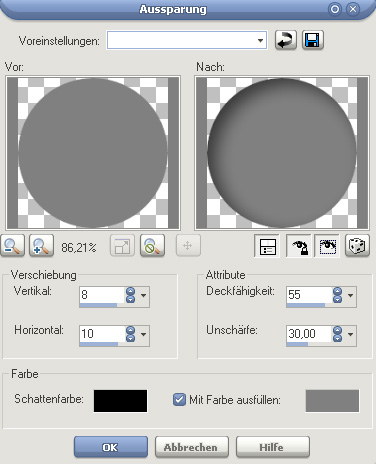

 mit folgenden Einstellungen
mit folgenden Einstellungen